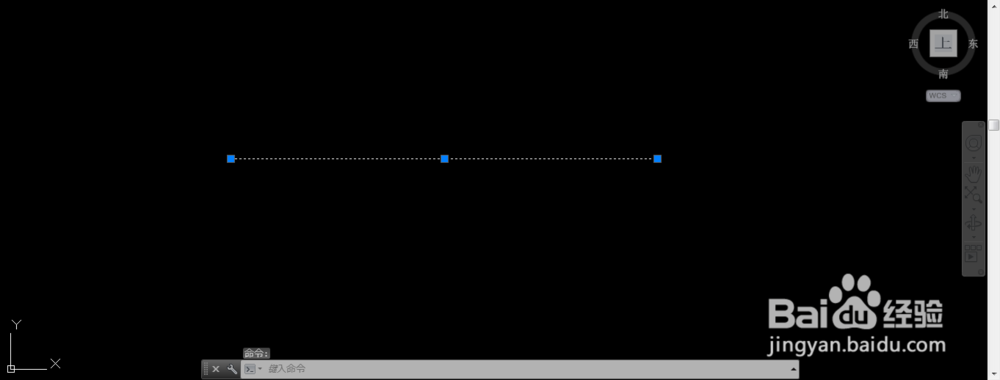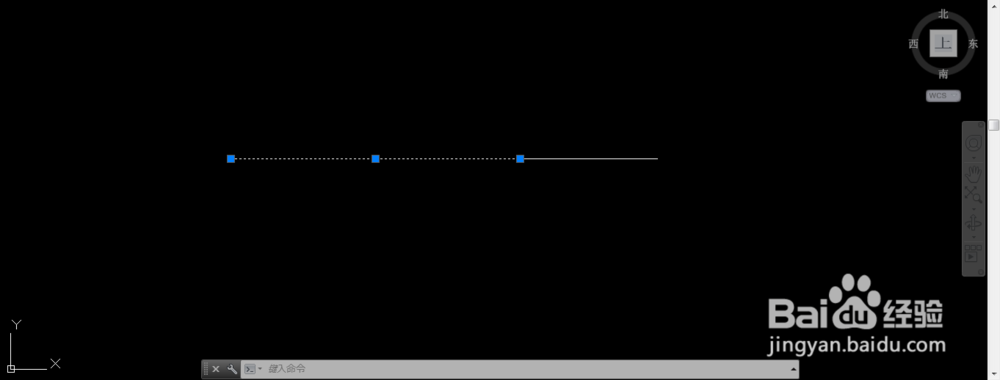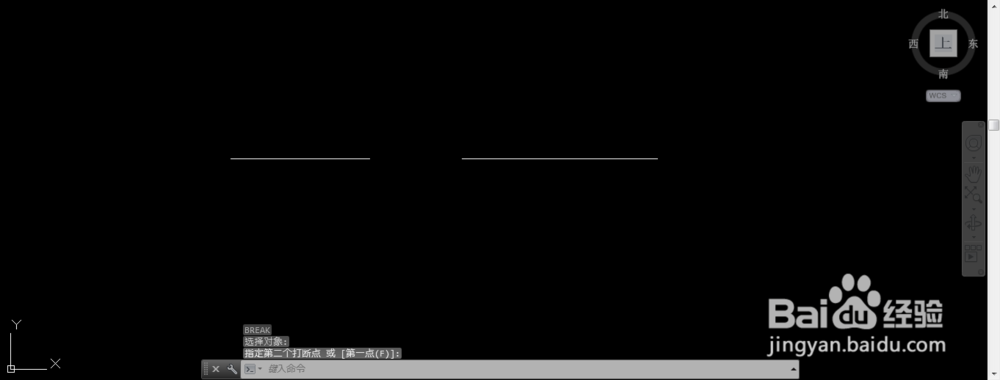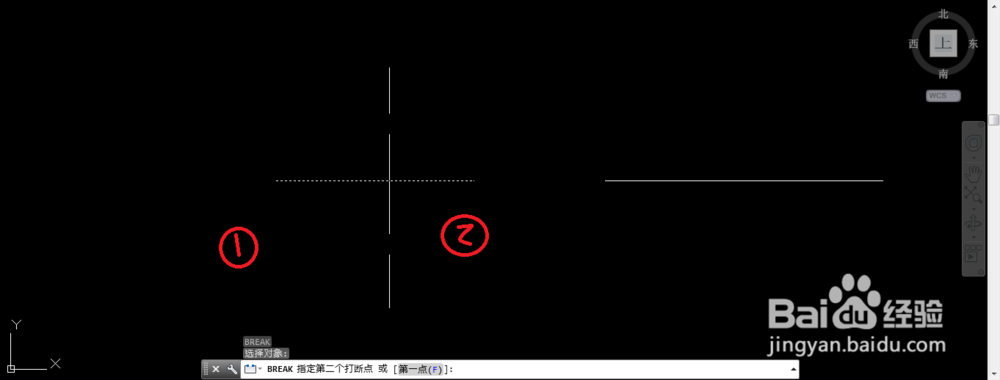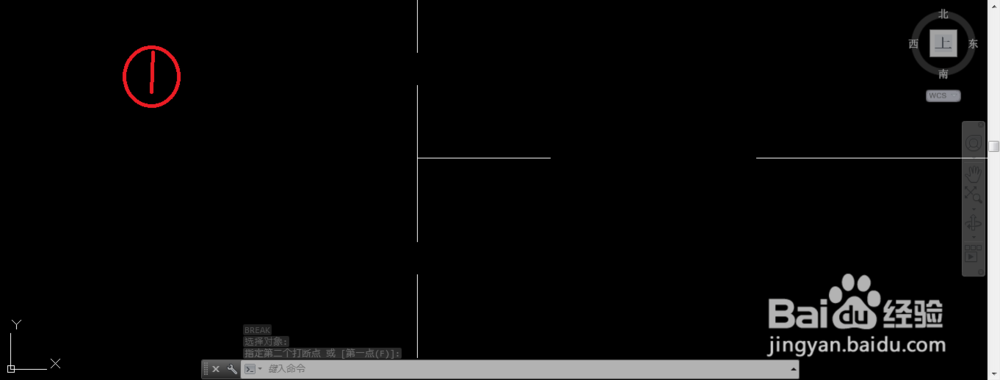AutoCAD2013中如何“一分为二”
1、已有一条直线了。此时它是一个整体。先执行br命令,回车。
2、此时要你指定第一个点。可以输入坐标,但一般情况下是直接在直线上点击以确定第一个点。
3、之后要输入第二个点。此时在命令行中输入“@0,0”,这是螽啸镥释相对坐标,表示第二个点相对第一点的偏移为0,即是同一点。回车后,就完成了“一分为二”。
4、如果要如下效果,只要在输入第二个点时在直线上指定另一个点就可以了。指定方法为直接在直线上点击或命令行输入绝对坐标或相对坐标。
5、还有一种打断方法和效果。选择第一点时,我选了虚线与直线的交点,且在直线上。但指定第二点时,不是输入坐标,或在直线上点击,而是在下图的两标记处点击。
6、当单击1处,打断效果为下图标记为1的图;当单击2处,效果为标记为2的图。
声明:本网站引用、摘录或转载内容仅供网站访问者交流或参考,不代表本站立场,如存在版权或非法内容,请联系站长删除,联系邮箱:site.kefu@qq.com。
阅读量:74
阅读量:73
阅读量:79
阅读量:47
阅读量:85